
こんにちは!
猫動画をよく見るぱなだ(@panablo)です。
ニコニコ動画のランキングを見ている時に、

このジャンルは興味無いなあ…
嫌いなユーザーの動画がある…
と感じたことはありませんでしょうか?
ランキングに載るほど人気があるようだけれど、自分は興味無い…動画サイトあるある(?)だったりしますよね。
実はそのランキング…カスタマイズが可能です!
普段はそこまで使うことが無い機能なので、編集できることを知らない人は多いかもしれません。
当記事ではそんなランキングページの編集のやり方を解説していきます。
ランキングに掲載するジャンルを編集する方法
- ランキングページを開く
- 列の一番上にある「ランキングを編集」をクリック
- ランキングに載せたいジャンルを選ぶ(最大3つまで)
- 対象の動画を選択
- 「設定を保存」をクリック
まずニコニコ動画のランキングページを開きます。
動画が並ぶ列の一番上に注目。
ここにある「ランキングを編集」をクリックします。
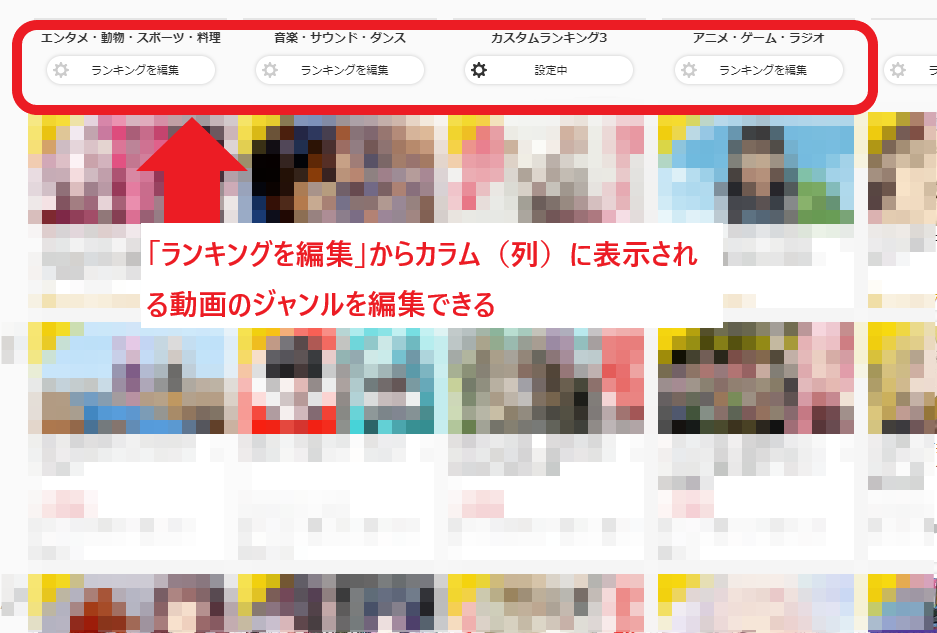
ランキングに掲載されるジャンルを選択します。
最大3つまで選ぶ事が可能です。1つでも問題ありません。
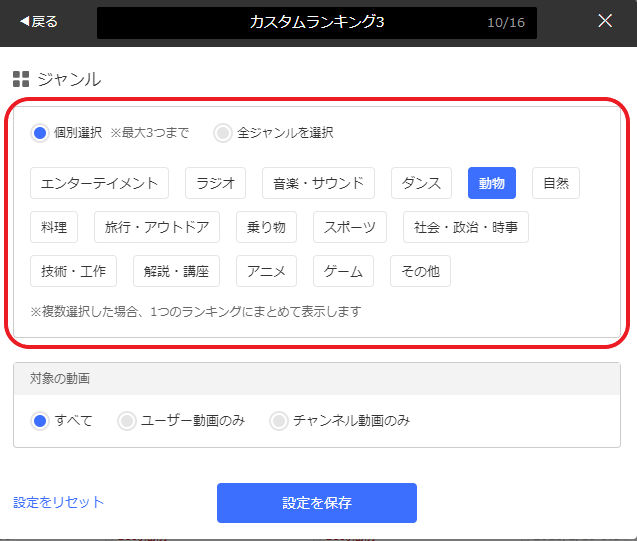
ジャンルを選択し終えたら、
その下にある「対象の動画」を選びます。
対象の動画については、以下の特徴も参考に掲載したい動画を選んでみてください。
- すべて → 選択したジャンルに含まれる全動画
- ユーザー動画のみ → 個人ユーザーが投稿した動画のみ
- チャンネル動画のみ → 公式が配信する動画のみ
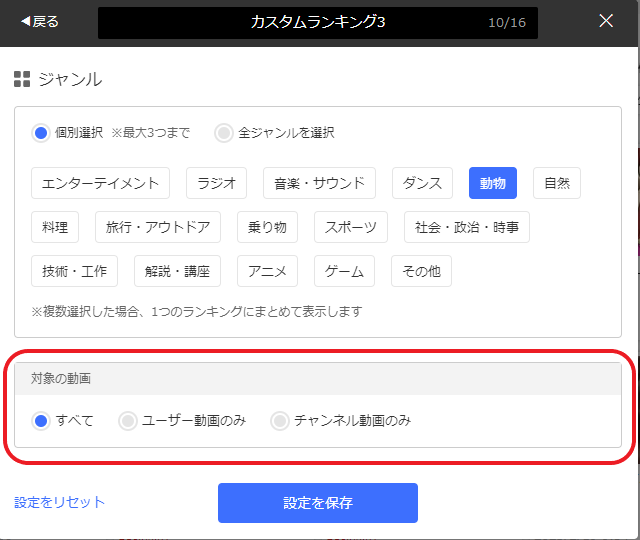
ここまで設定したら「設定を保存」を押して完了です。
以降カスタムランキングとして、設定したジャンルの動画がカラムに並ぶようになります。
一般会員は最大1列までしかカスタムできない
ランキングのカスタマイズは一般会員とプレミアム会員両方で行えます。
しかし編集できるカラムの数が違います。
| 会員 | 編集可能なカラム(列)数 |
|---|---|
| 一般会員 | 最大1列 |
| プレミアム会員 | 最大5列 |
複数のカラムを編集したい場合は、
月額550円からのプレミアム会員への加入が必要です。

プレミアムは混雑時でも高画質視聴が可能などの特典があります。
ニコニコの利用頻度なども考慮し、必要に応じて課金を検討しましょう。
特定のユーザーが投稿した動画を全て非表示にする方法
- ランキング上にある動画の「︙」をクリック
- 「このユーザーの動画を非表示」を選択
次に紹介するのは苦手なサムネイルやタイトル、過激な内容など、
自分では見たくない動画がランキングに滞在している場合にそれらを非表示にする方法です。
対象とする動画のサムネイルの右下にある「︙」マークをクリック。
下の画像でいうと赤枠の部分です。
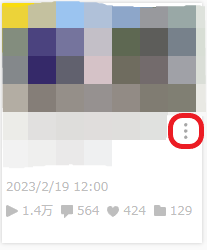
するといくつか項目が出てきます。
その中にある「このユーザーの動画を非表示」をクリック。
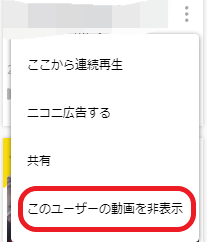
以後そのユーザーが投稿した動画、今後投稿される動画がランキングに一切掲載されなくなります。
こちらも一般会員とプレミアム会員で非表示にできるユーザーの数に違いがあるので注意です。
| 会員 | 非表示にできる数 |
|---|---|
| 一般会員 | 10件まで |
| プレミアム会員 | 100件まで |
まとめ:ニコニコを好みのランキングにカスタムしよう
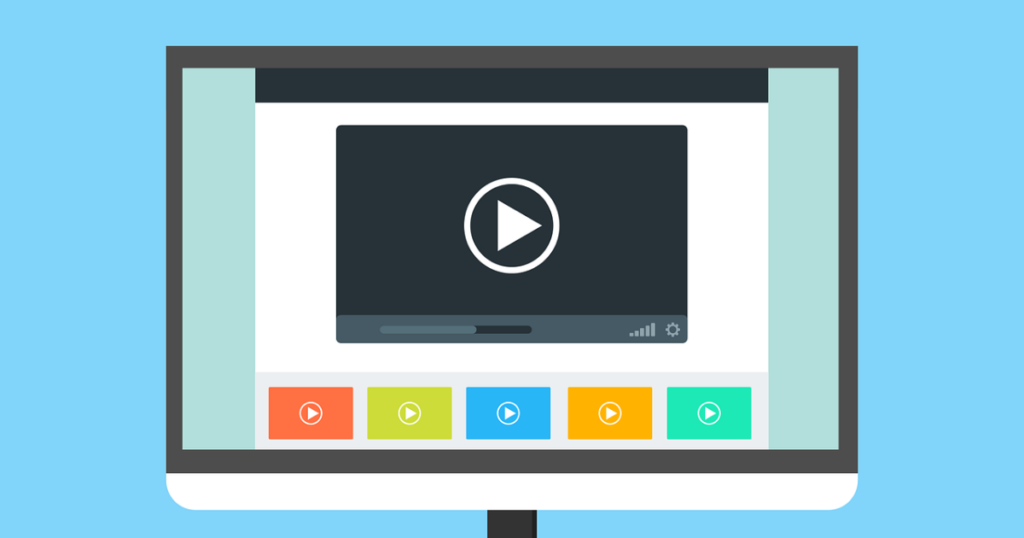
今回紹介した方法は見る動画の取捨選択をしたい時に役に立ちます。
ニコニコ動画はエンターテイメントからMADやゲーム実況など、かなり幅広いジャンルを扱う動画投稿サイト故に、好みの動画以外にぶち当たることも度々。
筆者の場合は政治経済のランキングを動物ジャンルに変更したら幸せになりました(笑)。
昨今の情勢悪化で陰謀論や不安を煽るサムネイルが増えてきたので自衛の意味も込めて…。
以上ニコニコ動画を利用するなら覚えておきたいランキングのカスタマイズ方法でした。


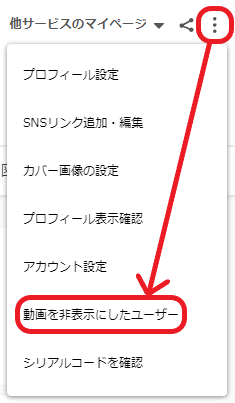

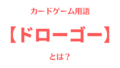
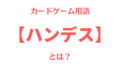
コメント